Зміст

Варіант 1: Перевірка засобами системи
У всіх операційних системах, незалежно від сімейства, є вбудовані засоби, за допомогою яких можна отримати відомості про тип мікропрограми.
Спосіб 1:&171; відомості про систему & 187;
Необхідна інформація практично завжди є в штатному додатку &171; відомості про систему&187; . Однак варто відзначити, що власники деяких ноутбуків можуть не знайти там шуканої інформації &8212; в такому випадку рекомендуємо їм звернутися до одного з двох наступних методів.
- Скористайтеся комбінацією клавіш Win + R
для виклику оснащення
" виконати»
. Після її відкриття впишіть в текстове поле назву
msinfo32і натисніть «ОК» . - Запуститься засіб " відомості про систему» . Перейдіть до розділу з такою ж назвою за допомогою меню зліва.
- Потім зверніть увагу на праву частину вікна-потрібний нам пункт називається «режим BIOS» . Якщо там вказано " застарілий» ( «Legacy» ), то це саме BIOS. Якщо ж UEFI, то в зазначеній сходинці це буде відповідно позначено.
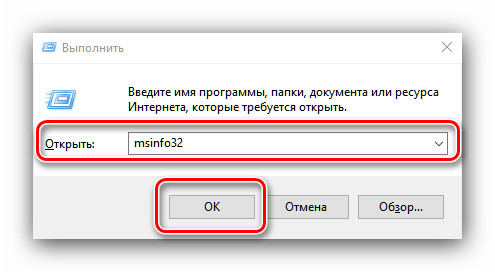
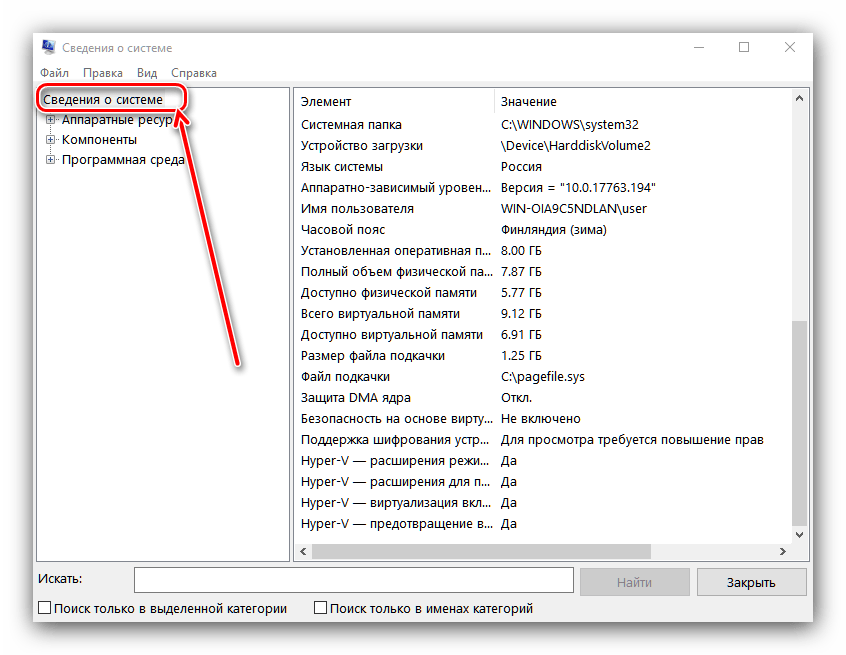
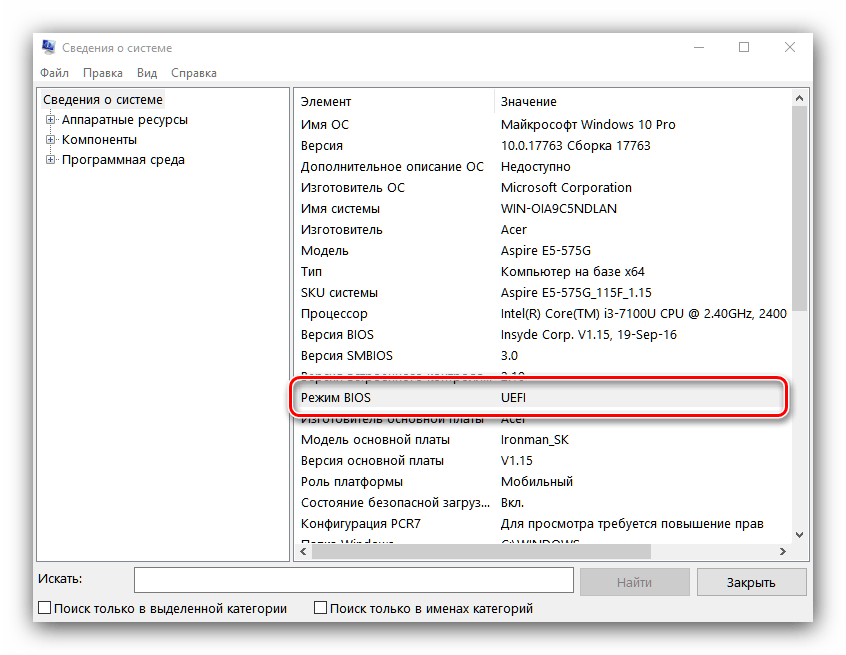
Спосіб 2: & 171; командний рядок / &171;Windows PowerShell & 187;
Через консоль в Windows також можна визначити, застарілий або сучасний режим BIOS використовується на ПК.
- Запустіть або &171;командний рядок&187;
, або
&171;Windows PowerShell&187;
з правами адміністратора. Для цього введіть назву програми в пошукове поле
&171;пуску & 187;
.
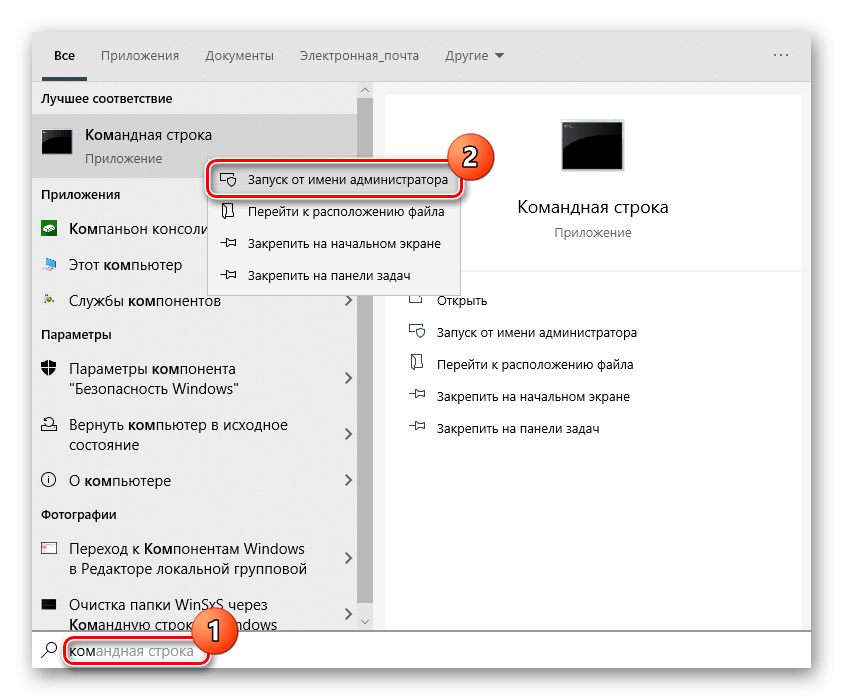
Володарі&171; десятки & 187; так само можуть викликати додаток через альтернативне меню & 171; Пуск & 187; .
- Впишіть туди команду
bceditі натисніть Enter . У розділі &171; Завантаження Windows & 187; знайдіть рядок &171;path&187; , навпроти якої буде написаний шлях. Якщо ви бачите там адресу\WINDOWS\system32\winload.efi, значить, використовується UEFI, а якщо\WINDOWS\system32\winload.exe&8212; застарілий BIOS.
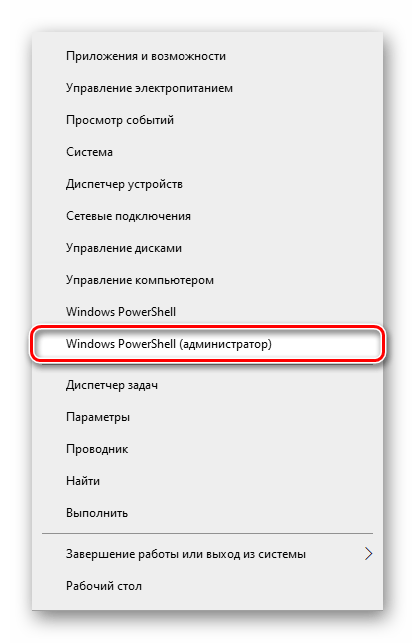
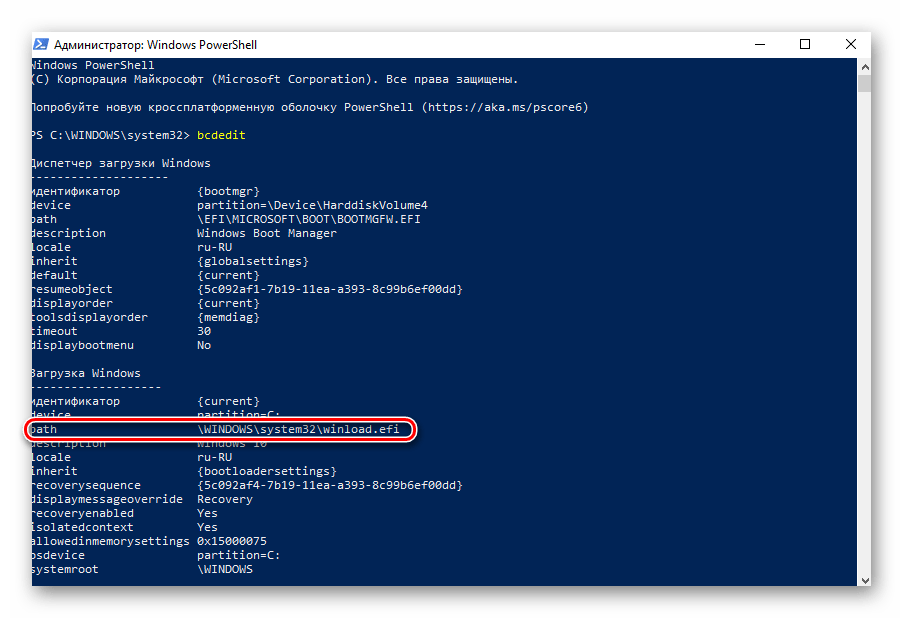
Спосіб 3: & 171; Управління дисками
Ще одне системне додаток, що дозволяє визначити режим BIOS.
- В пошуку по & 171; Пуску & 187;
почніть набирати команду
diskmgmt.msc, після чого відкрийте оснастку & 171; управління дисками&187; .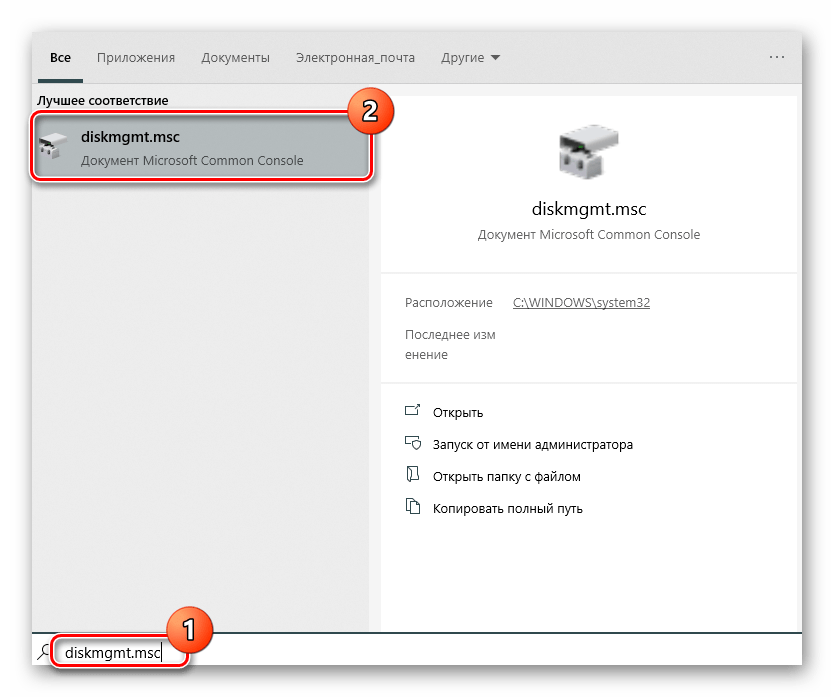
У Windows 10 те ж саме можна зробити, клікнувши правою кнопкою миші по кнопці & 171; Пуск & 187; і вибравши потрібний пункт.
- Пошукайте наявність розділу з назвою & 171; шифрований EFI & 187; на системному диску (це один з розділів відновлення, що створюються системою автоматично). Назва розділу відображається при наведенні на нього курсором або в стовпці &171; стан&187; , якщо той розсунути. Якщо ви знайшли такий розділ, значить, на ПК використовується режим UEFI. При наявності розділу &171;зарезервовано системою&187; і відсутності розділу EFI не складає труднощів зробити висновок про те, що у вас Legacy BIOS.
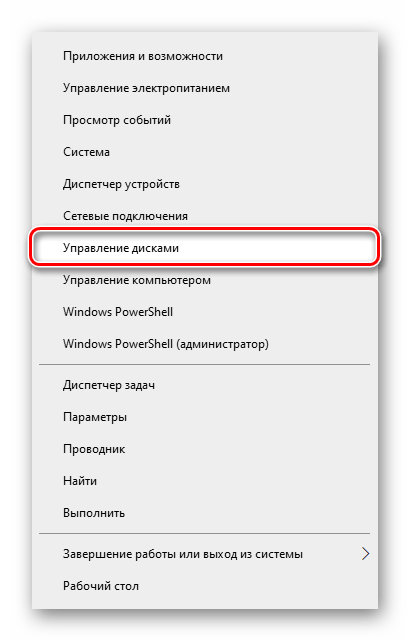
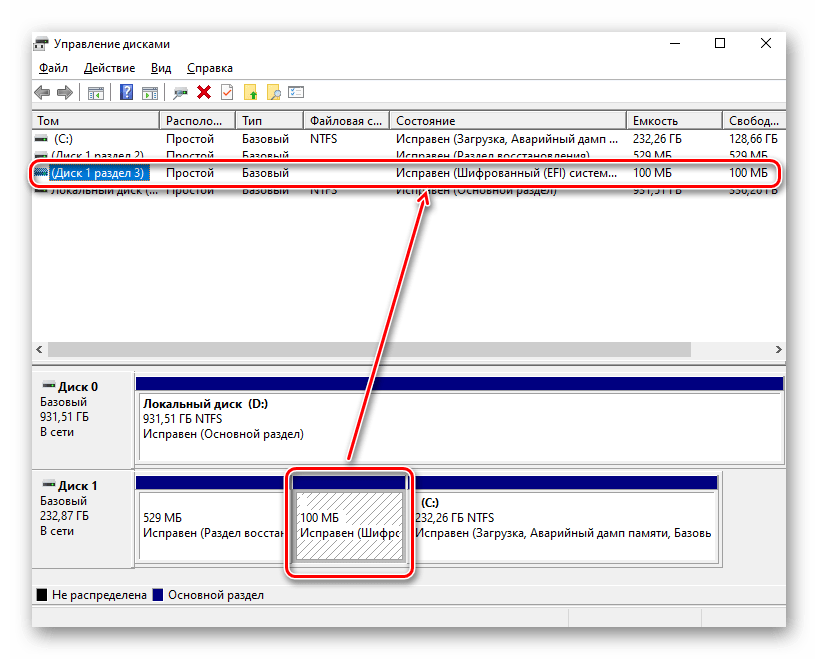
Спосіб 4: & 171; Термінал & 187; (лише Linux)
В операційних системах, заснованих на ядрі Linux, отримати потрібну інформацію можна за допомогою терміналу. Запустіть його і введіть команду пошуку наступного виду: ls sys/firmware/efi
Цією командою ми визначаємо, чи існує у файловій системі Linux каталог, розміщений за адресою sys/firmware/efi. Якщо ця директорія присутня, материнська плата використовує саме UEFI. Відповідно, якщо цей каталог не знайдений, то на «материнке» присутній виключно BIOS.
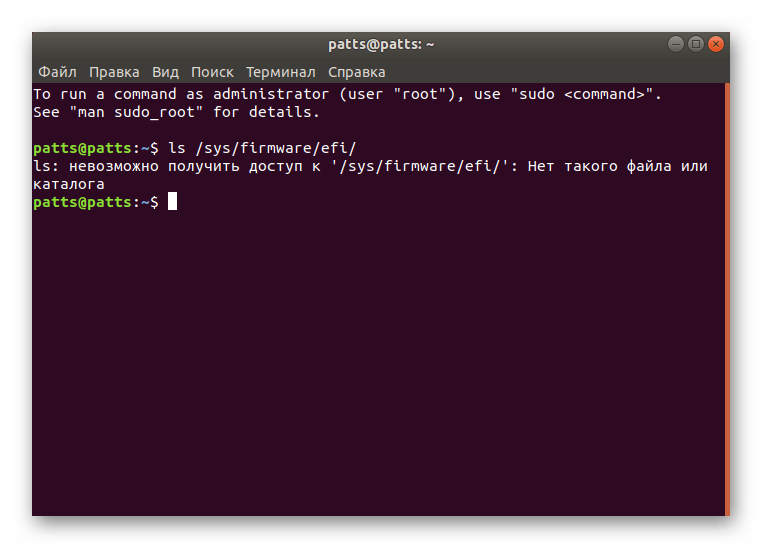
Варіант 2: позасистемні засоби
Також можна розпізнати тип використовуваної прошивки материнської плати без завантаження операційної системи. Справа в тому, що одним з ключових відмінностей UEFI від BIOS є використання графічного інтерфейсу, тому найлегше буде зайти в завантажувальний режим комп'ютера і визначити «на око».
- Перейдіть в BIOS-режим вашого десктопа або ноутбука. Існує величезна кількість способів виконати це-найпоширеніші варіанти наведені в статті за посиланням нижче.
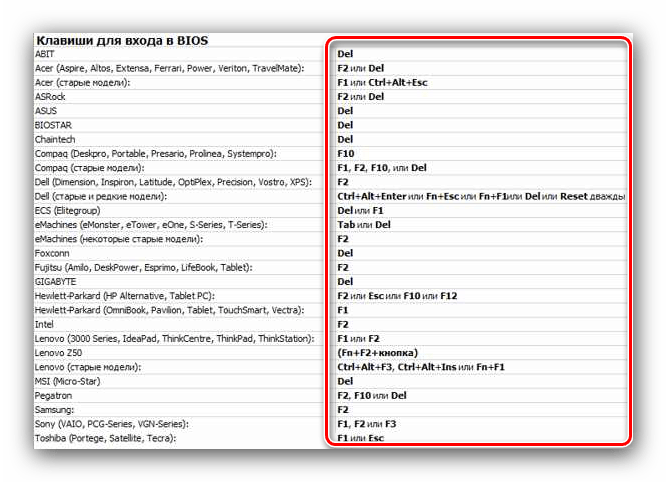
- Для BIOS використовується текстовий режим в двох або чотирьох кольорах (найчастіше синій-сірий-чорний, але конкретна колірна схема залежить від виробника).
- UEFI ж задуманий як більш простий для кінцевого користувача, тому в ньому ми можемо спостерігати повноцінну графіку і управління за допомогою переважно миші.
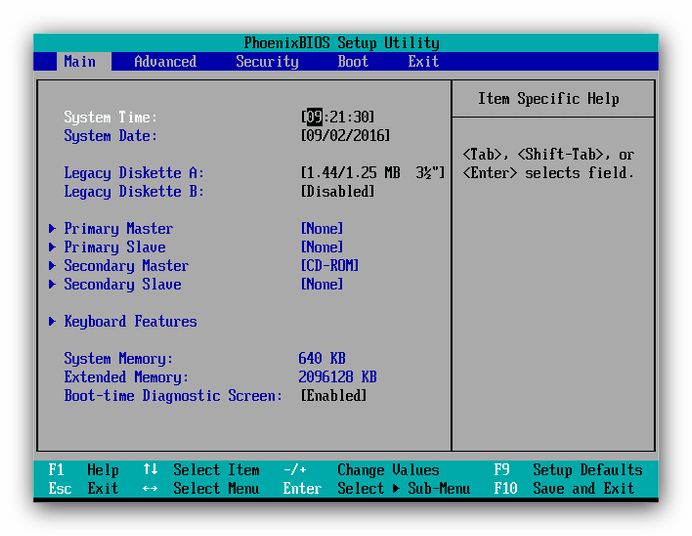
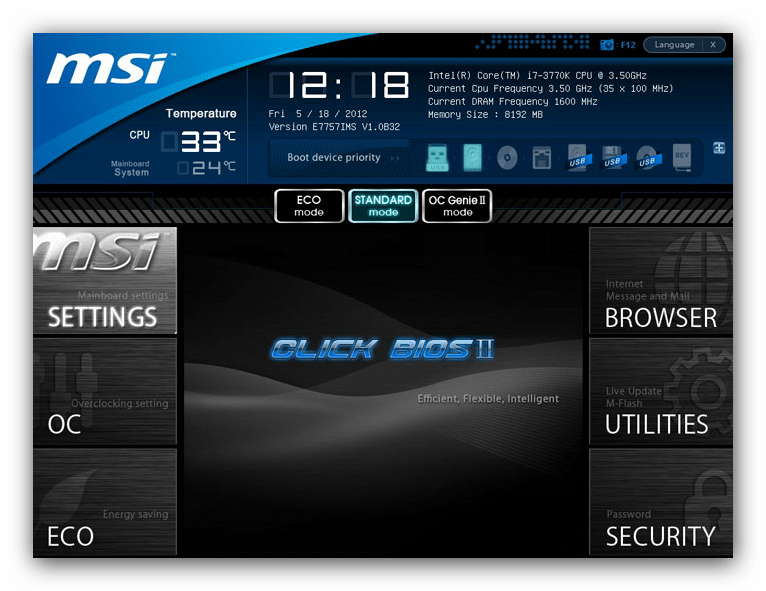
Зверніть увагу, що в деяких варіантах УЕФІ можна переключитися між власне графічним і текстовим режимами, а деякі UEFI виглядають повністю як Legacy BIOS, тобто не мають особливої графічної оболонки, так що цей метод не дуже надійний, і краще по можливості використовувати засоби системи.




